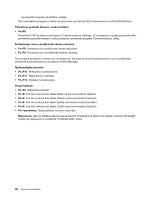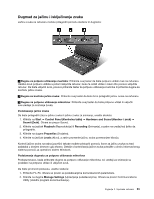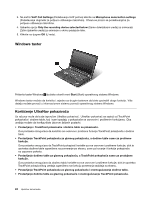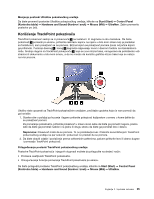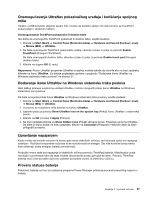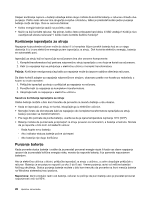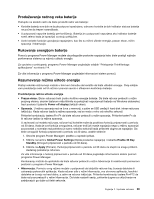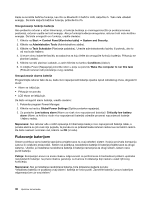Lenovo ThinkPad L430 (Serbian Latin) User Guide - Page 45
Onemogućavanje UltraNav pokazivačkog uređaja i korišćenje spoljn
 |
View all Lenovo ThinkPad L430 manuals
Add to My Manuals
Save this manual to your list of manuals |
Page 45 highlights
Onemogućavanje UltraNav pokazivačkog uređaja i korišćenje spoljnog miša Ukoliko u USB konektor uključite spoljni miš, možete da koristite spoljni miš istovremeno sa TrackPoint pokazivačem i dodirnom tablom. Onemogućavanje TrackPoint pokazivača ili dodirne table Ako želite da onemogućite TrackPoint pokazivač ili dodirnu tablu, uradite sledeće: 1. Kliknite na Start (Start) ➙ Control Panel (Kontrolna tabla) ➙ Hardware and Sound (Hardver i zvuk) ➙ Mouse (Miš) ➙ UltraNav. 2. Da biste onemogućili TrackPoint pokazivački uređaj, uklonite oznaku iz polja za potvrdu Enable TrackPoint (Omogući TrackPoint). Da biste onemogućili dodirnu tablu, uklonite oznaku iz polja za potvrdu Enable touch pad (Omogući dodirnu tablu). 3. Kliknite na dugme OK (U redu). Napomena: Prozor UltraNav properties (UltraNav svojstva) možete takođe da otvorite ako na traci zadataka kliknete na ikonu UltraNav. Za detalje pogledajte uputstva u poglavlju "Dodavanje ikone UltraNav na Windows sistemsku traku poslova" na stranici 27. Dodavanje ikone UltraNav na Windows sistemsku traku poslova Radi lakšeg pristupa svojstvima uređaja UltraNav, možete omogućiti prikaz ikone UltraNav na Windows sistemskoj traci poslova. Da biste omogućili prikaz ikone UltraNav na Windows sistemskoj traci poslova, uradite sledeće: 1. Kliknite na Start (Start) ➙ Control Panel (Kontrolna tabla) ➙ Hardware and Sound (Hardver i zvuk) ➙ Mouse (Miš) ➙ UltraNav. 2. U prozoru sa svojstvima miša kliknite na karticu UltraNav. 3. Izaberite polje za potvrdu Show UltraNav icon on the system tray (Prikaži ikonu UltraNav u sistemskoj paleti). 4. Kliknite na OK (U redu) ili Apply (Primeni). 5. Na traci zadataka kliknite na Show hidden icons (Prikaži skrivene ikone). Pojavljuje se ikona UltraNav. Da biste je trajno dodali na traku zadataka, kliknite na Customize (Prilagodi) i nastavite dalje da biste prilagodili postavke. Upravljanje napajanjem Kada morate da koristite računar na mestu gde nema električnih utičnica, rad računara zavisi od napajanja baterijom. Različite komponente računara troše različite količine energije. Što više koristite komponente koje zahtevaju dosta energije, baterija se brže troši. Produžite vreme rada bez napajanja iz električnih utičnica pomoću ThinkPad baterija. Mobilnost je unela revoluciju u poslovanje tako da sada možete da ponesete posao gde god da idete. Pomoću ThinkPad baterija moći ćete da radite duže bez potrebe da budete vezani za električnu utičnicu. Provera statusa baterije Pokazivač baterije na traci sa zadacima programa Power Manager prikazuje procenat preostalog napona u bateriji. Poglavlje 2. Upotreba računara 27